2021/01/08
意外と簡単!マイナポイントをお得な『au PAY』で登録したら、わずか3分で完了できた
マイナンバーカードと紐付けたキャッシュレス決済サービスで、チャージや買い物をすると利用金額の25%分※のポイントが付与される「マイナポイント」。
※ ひとりあたり5,000円が上限。

このマイナポイントを活用すると、上限5,000円相当のポイントが付与されるほか、au PAYで登録し、チャージするとさらに上限1,000円相当のポイントが付与されるなど、多くのメリットがある。
そこで、TIME&SPACE編集部スタッフが実際にiPhoneを使ってマイナポイントを申込みしてみたところ、約3分で終えることができた。手続きには少々面倒なイメージがあるかもしれないが、実際には驚くほど手軽なのだ。ここからは、申込みの流れやメリットについて解説していこう。

マイナポイントの申込みはまだ間に合う!
2020年12月8日時点で「マイナポイント」を申込んでいる人は約1,000万人※1と、まだまだ一般に広く浸透しているとは言えない状況のなか、2021年3月までとしていたポイント付与の実施期間を、2021年3月末までにマイナンバーカードを申請した人を対象に、同年9月まで付与を延長する方針で固まったと報じられた※2。
※1 令和2年12月8日 武田総務大臣閣議後記者会見の概要(総務省)より。
※2 令和2年12月4日 菅内閣総理大臣記者会見(首相官邸)より。
そのため、「まだマイナポイントを申込んでいないけれど、もう遅い?」「手続きが面倒そうだから時間があるときにやるつもり」と思っていた人たちも、まだまだ間に合うので、ぜひこの記事を参考に手続きしてほしい。
まずはマイナンバーカードを手に入れよう
さて、マイナポイントの申込みのためにはマイナンバーカードが必要になる。これは全世帯に配られた紙製の通知カードではなく、顔写真の入った正式なカードのことだ。身分証明書として使えるだけでなく、コンビニなどで各種証明書を取得することもできる。

持っていない場合は、スマホやPC、郵送や街中にある証明写真機など、さまざまな手段で申請でき、手続きにも難しい点はないが、交付までにはおおむね1カ月程度の期間が必要な点に注意したい。申請・交付について詳しくは、記事最後の参考情報から確認してほしい。
マイナンバーカードに紐付ける決済サービスを決めよう
マイナポイントはさまざまな決済サービスで登録できるが、今回は筆者がauユーザーであることから、「au PAY」を選択。au PAYはQRコードで支払いができるスマホ決済サービスだ(auユーザー以外の方も利用可能)。au PAYでマイナポイントを申込みすると上限5,000円相当のポイントが付与されることに加え、さらに上限1,000円相当のポイントが付与される。
※以下、①②両方を満たす必要があります。
①au PAYでマイナポイントにお申込みいただくこと(申込期間:2020年7月1日~2021年3月31日)
②マイナポイント申込後に対象期間内にチャージすること(対象期間:2020年9月1日~2021年3月31日)
また、「au PAY」アプリでPontaカードを連携(au IDとPonta会員IDを連携)することで、Pontaポイントをためて、つかうことができる。 auユーザーなら「au PAY マーケット」でのお買い物で毎月のスマホ利用料金が安くなるなど、多くのメリットがある。
au PAYのアカウントの取得方法は、auユーザーであれば、最初から「au PAY」アプリがインストールされているはずなので、アプリを立ち上げてau IDを入力するだけでOKだ。「au PAY」アプリが見つからないという人は、iPhoneなら「App Store」、Androidなら「Google Play」から「au PAY」アプリをそれぞれダウンロードしよう。
なお、マイナポイントの申込み後の決済サービスの取消・変更は原則できないので、注意してほしい。
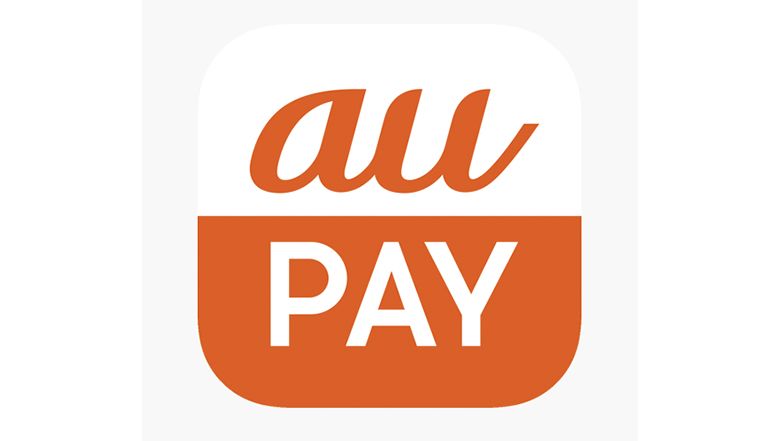
「au PAY」アプリのダウンロードはこちらから
<iPhone>
<Android>
「au PAY」アプリをダウンロードしたら、早速ログイン。au IDを入力するか、新規登録を進めよう。
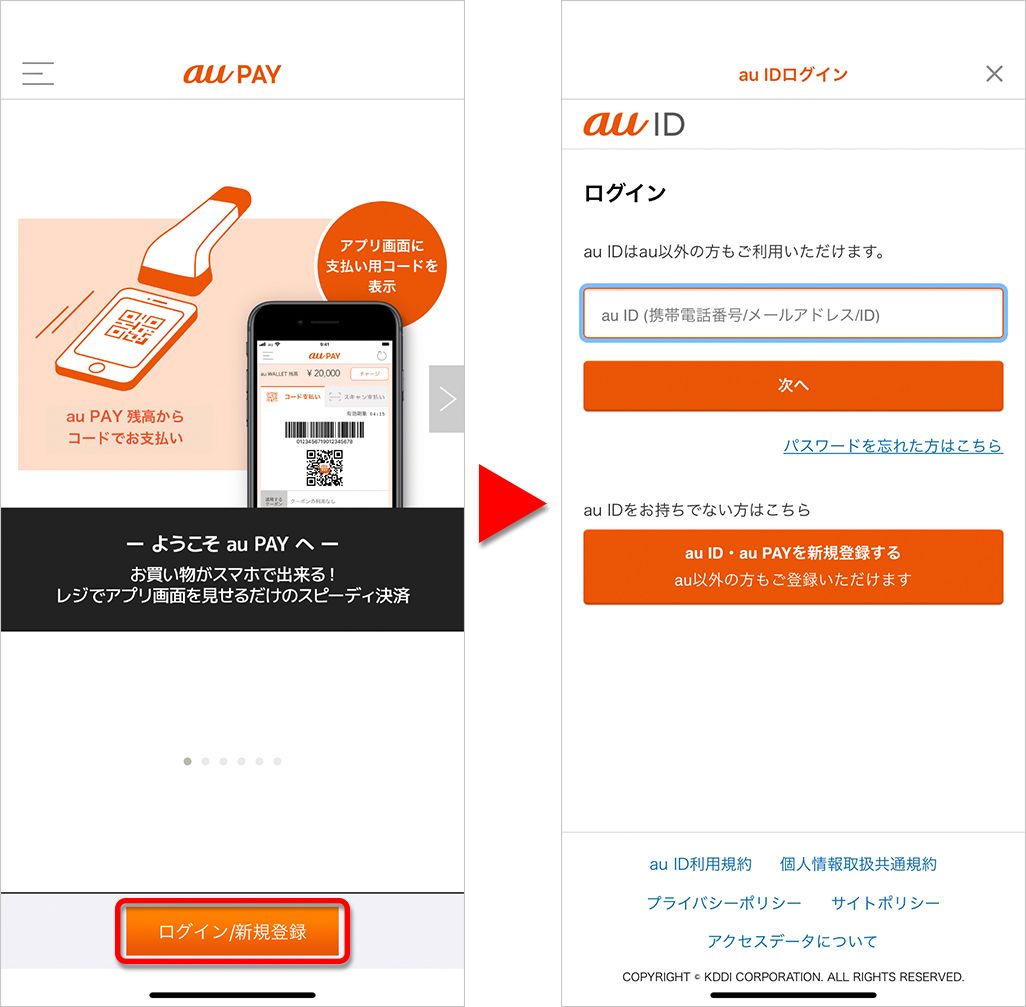
マイナンバーカードとau PAYのアカウントを紐付けよう
さて、ここからがポイントだ。実際にiPhone XSを使って、マイナンバーカードとau PAYのアカウントを紐付けてみよう。まずは、「マイナポイント」アプリを「App Store」や「Google Play」からダウンロード。「au PAY」アプリからもダウンロードできるが、先にダウンロードしておくと、申込みまでスムーズだ。
「マイナポイント」アプリのダウンロードはこちらから
<iPhone>
<Android>
さらに、取得したマイナンバーカードを手元に用意。これで準備は整った。
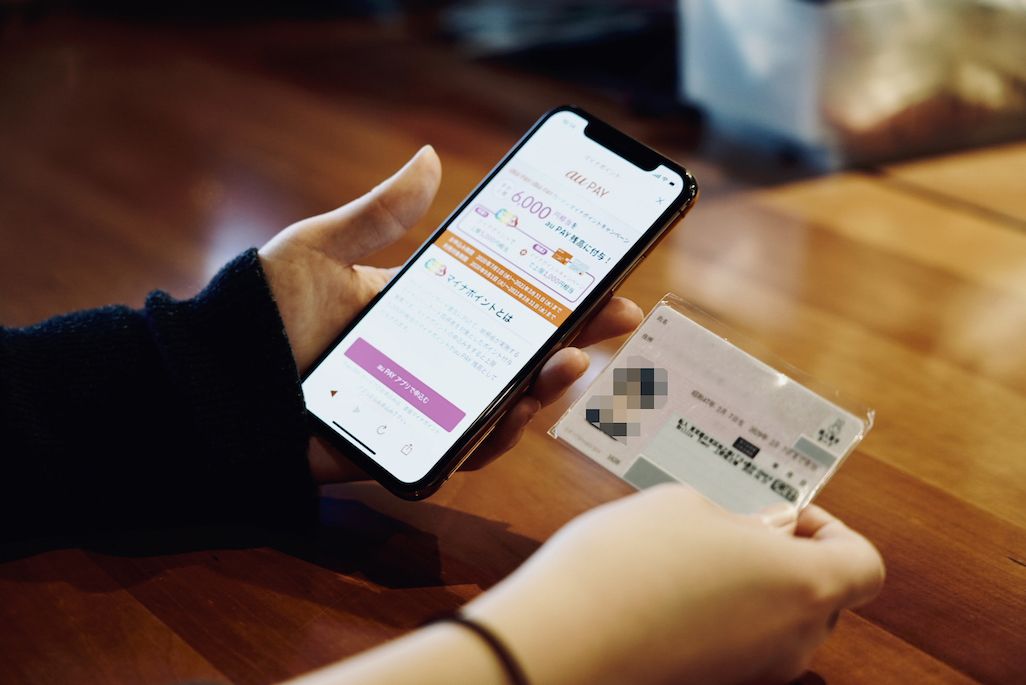
まずは、ダウンロードした「au PAY」アプリのトップ画面にある[マイナポイント]をタップ。
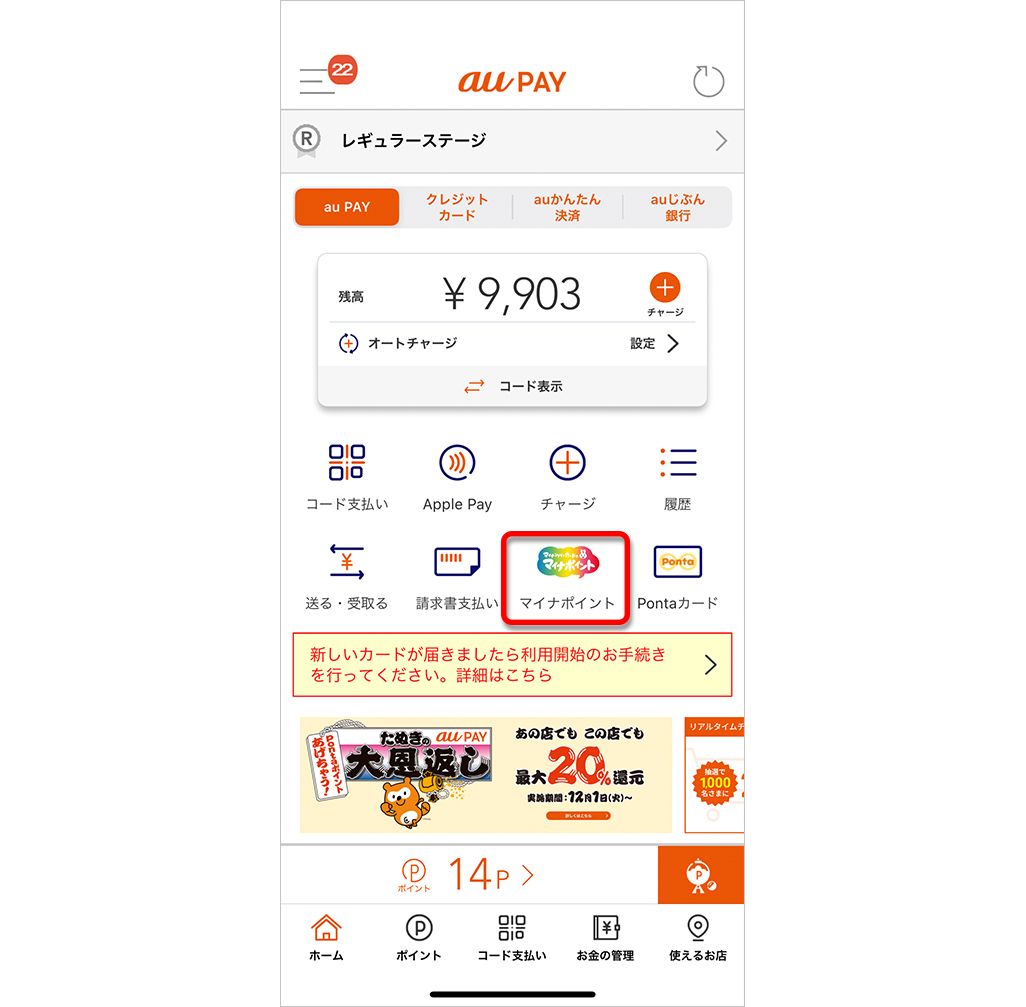
「マイナポイント」アプリに関するページが表示されるので、下のほうにある[au PAYアプリで申込む]をタップ。
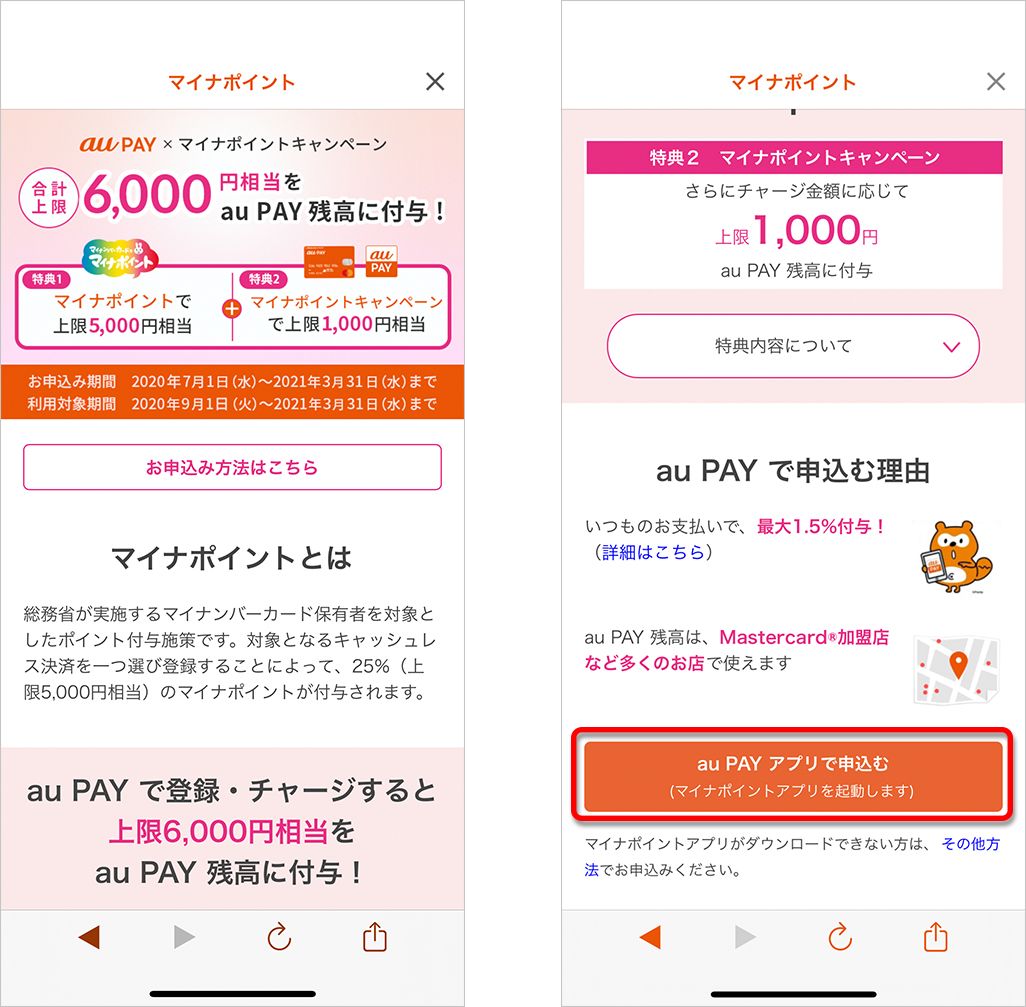
すると、[マイナンバーカードで認証]というボタンが表示された。
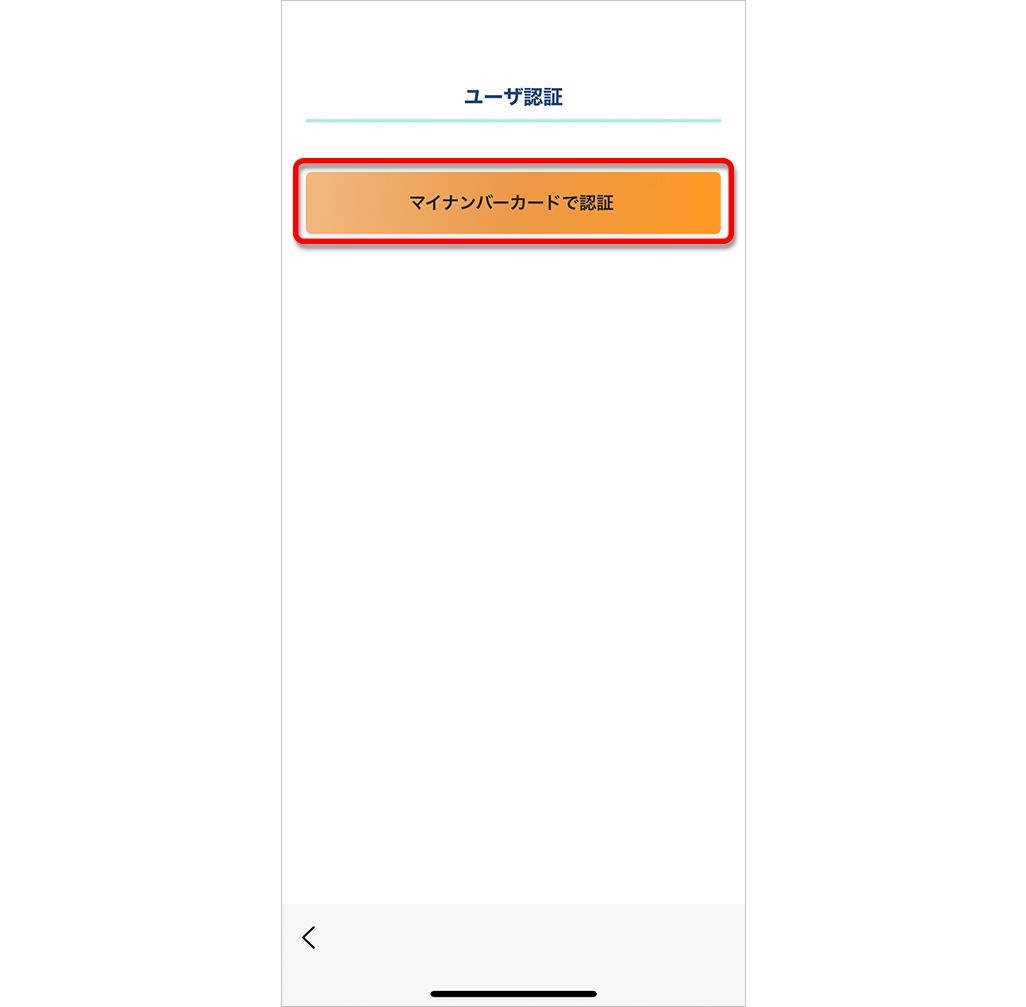
押してみると、注意事項が表示されるので[次へ進む]をタップする。
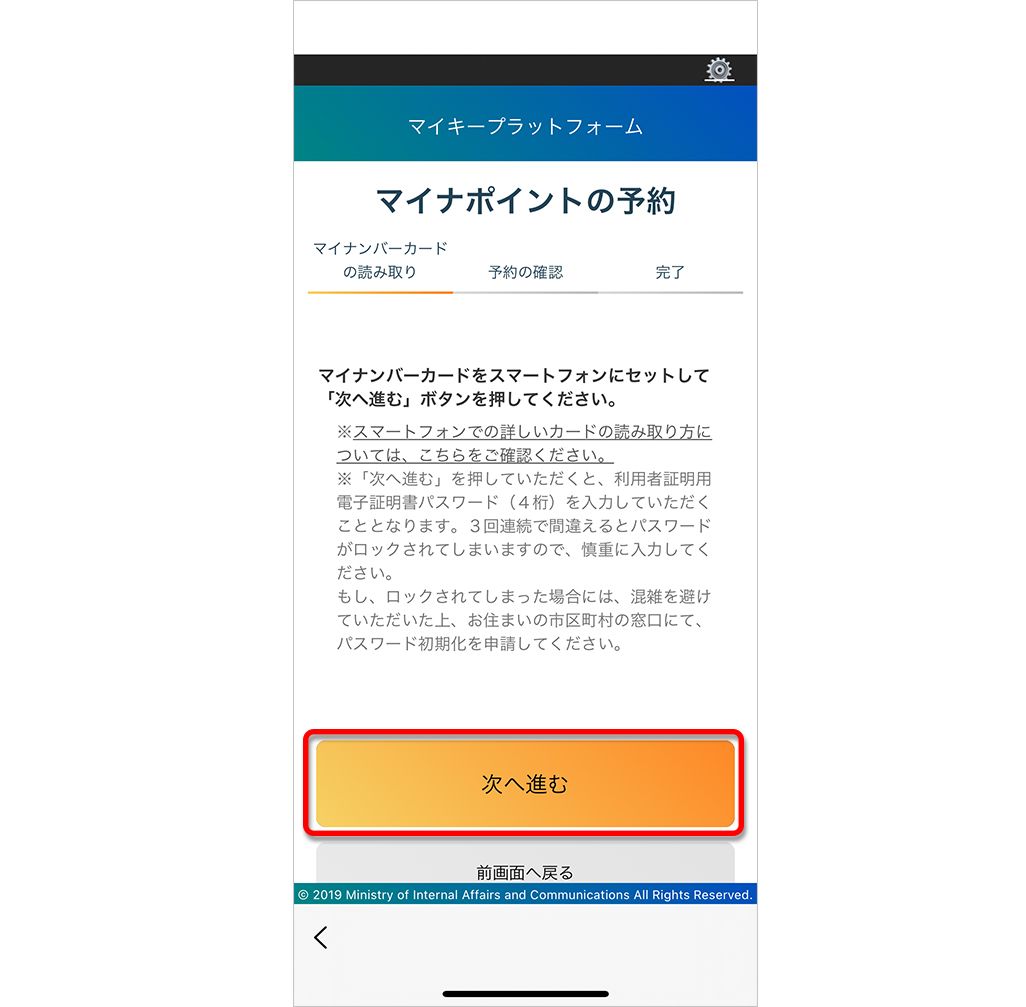
[読み取り開始]が表示されるので、タップするとパスワードを求められる。マイナンバーカード申込み時に設定した4桁のパスワードを入力。
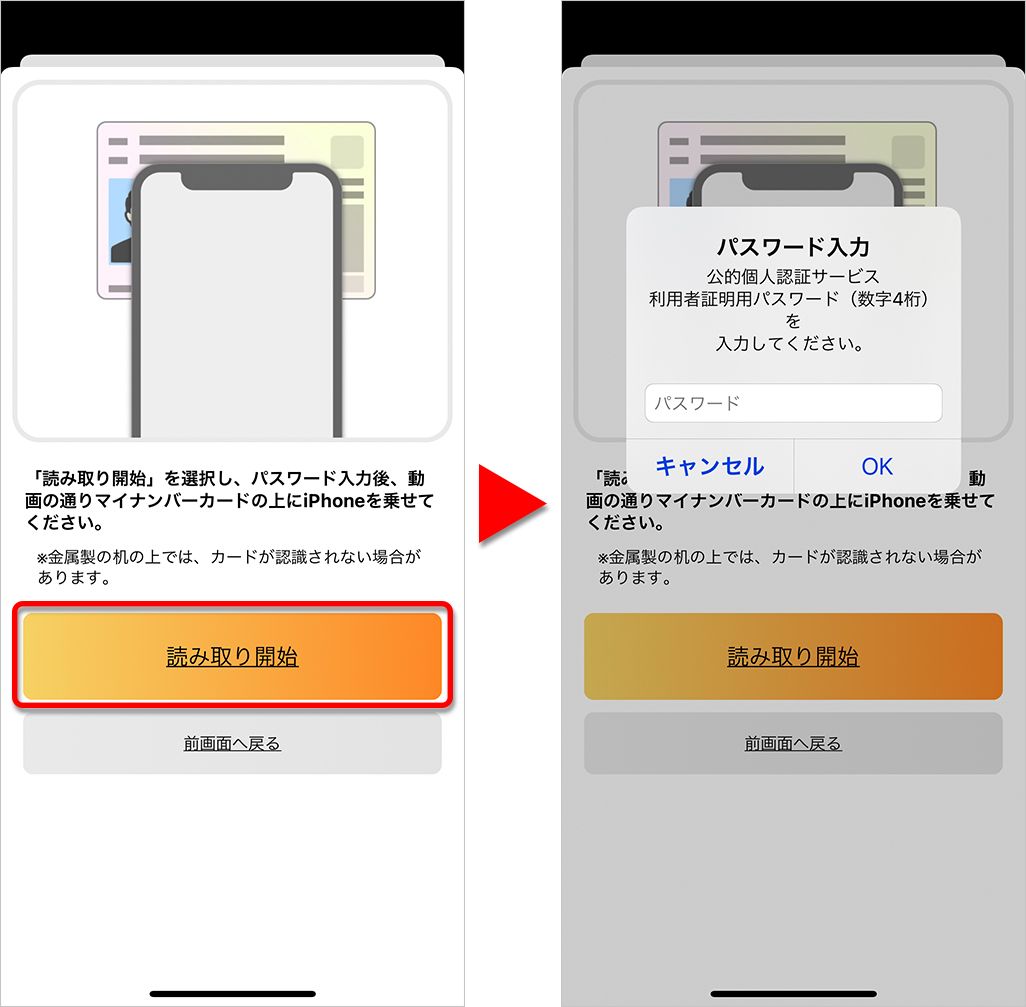
[スキャンの準備ができました]と表示されたスキャン画面に切り替わる。
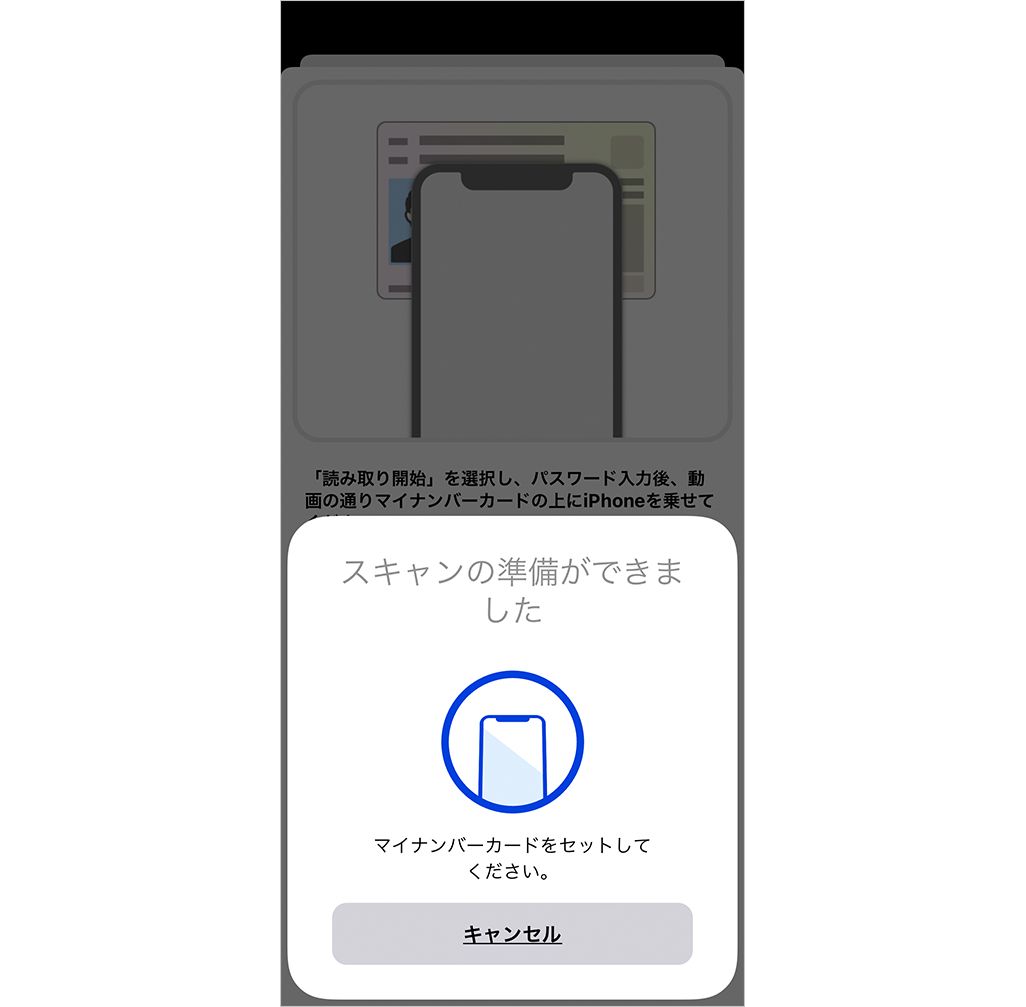
カードの顔写真が印刷された表面に、iPhoneの背面上部を密着させる。数秒ほどかかるので、机の上に置いて安定させるのもおすすめだ。
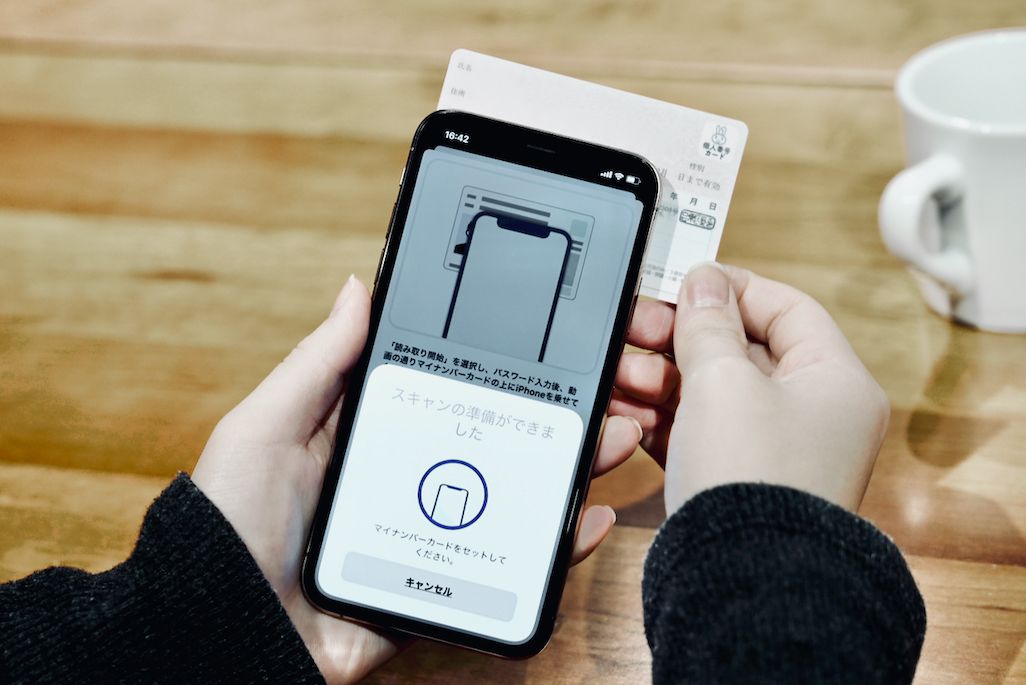
スキャンが成功し、[マイナンバーの読み取りが完了しました]と表示されたら、もうひと息だ。
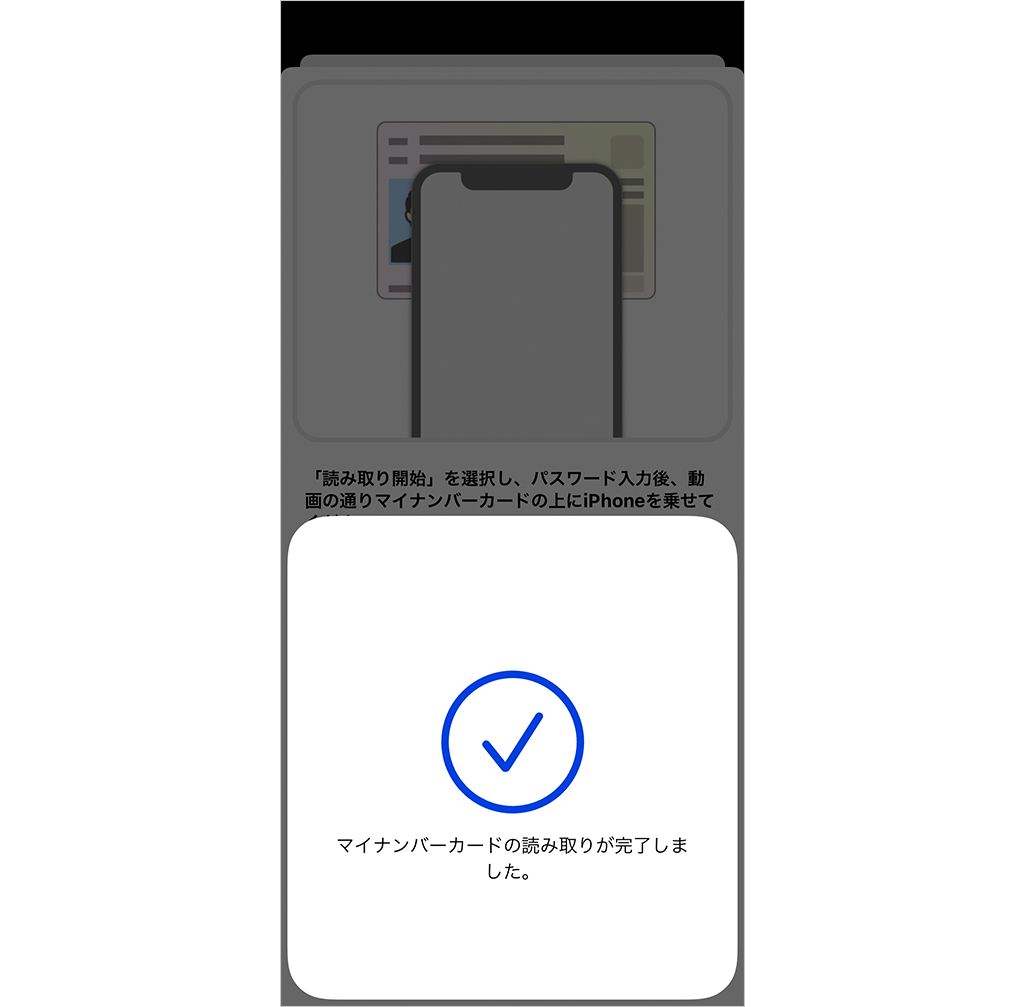
申込み画面に移るので、利用規約を読み、[同意・申込する]をタップ。これで完了だ。[お申込が完了しました]と表示された。
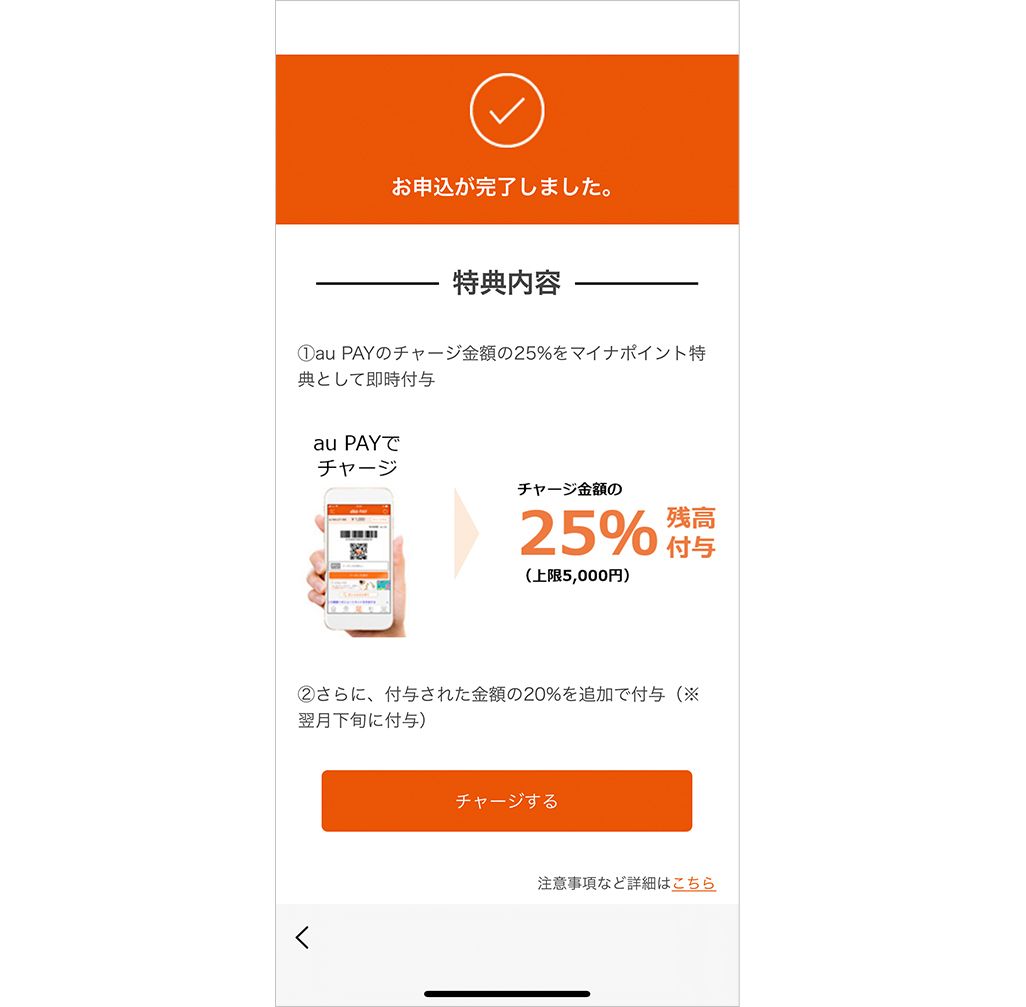
筆者の場合、iPhoneを使って実際の手続きは約3分で完了した。必要な書類とアプリをすべて揃えておけば、じっくり取り組んだとしても10分以内で終えられるだろう。
最後に、アプリで残高をチャージしよう
さて、手続きは完了したが、これで自動的に5,000円相当のポイントが付与されるわけではない。期間中にau PAY残高にチャージした場合、チャージ額の25%分がマイナポイントとしてau PAY残高に付与されるのだ。つまり、上限の5,000円相当のポイントが付与されるには20,000円分のチャージが必要となる。
しかし、そのチャージもとても簡単。登録完了画面からもすぐにチャージできるほか、「au PAY」アプリのトップ画面にある[チャージ]からも可能だ。
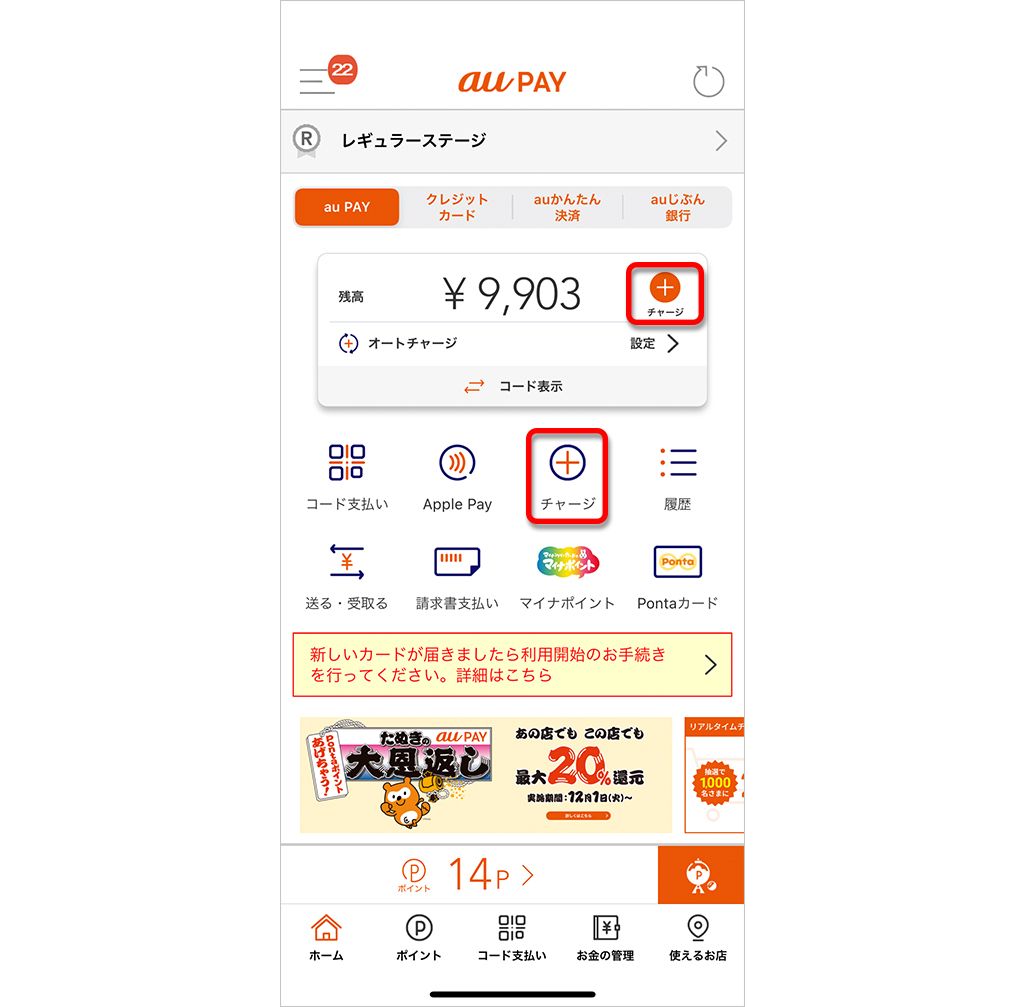
[チャージ]をタップすると、いくつかの選択肢が出てくる。銀行やクレジットカードなどの登録をしておくことで、いつでもチャージができる。もっとも手軽なのは、au携帯電話料金の支払い時に、au PAYでチャージした料金をまとめて支払う「auかんたん決済 チャージ」だろう。ただし、これはau携帯電話料金を指定のクレジットカードで支払っている場合のみ利用可能となる。
ちなみに、チャージでポイントが付与される「au PAY カード」や、手軽に現金でチャージできる「ローソン銀行ATM」など、auユーザー以外でも簡単にチャージすることができる。詳しくは、記事最後の参考情報から確認してほしい。
まず[チャージ]の選択肢から[auかんたん決済 チャージ]をタップ。
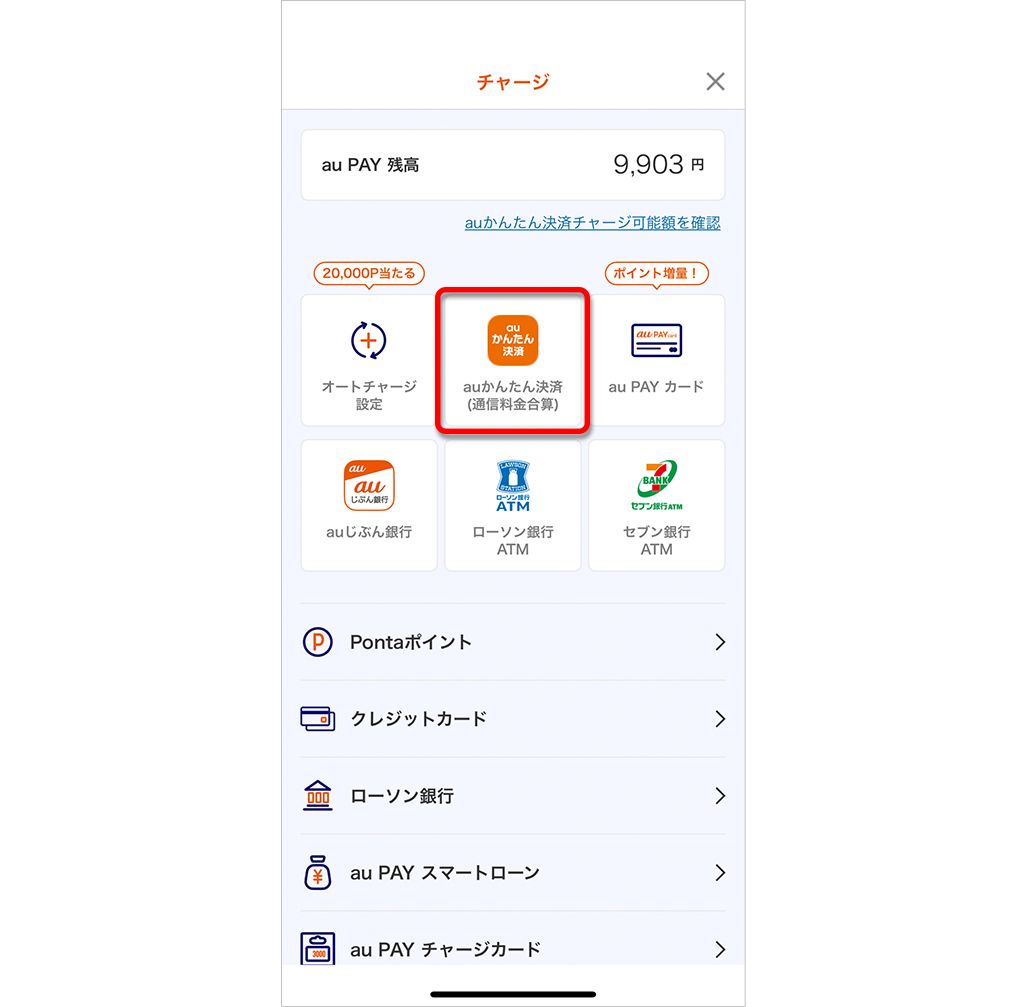
チャージ額がプルダウン式に表示されるので、必要な金額を選ぼう。すると、即座にチャージされた。
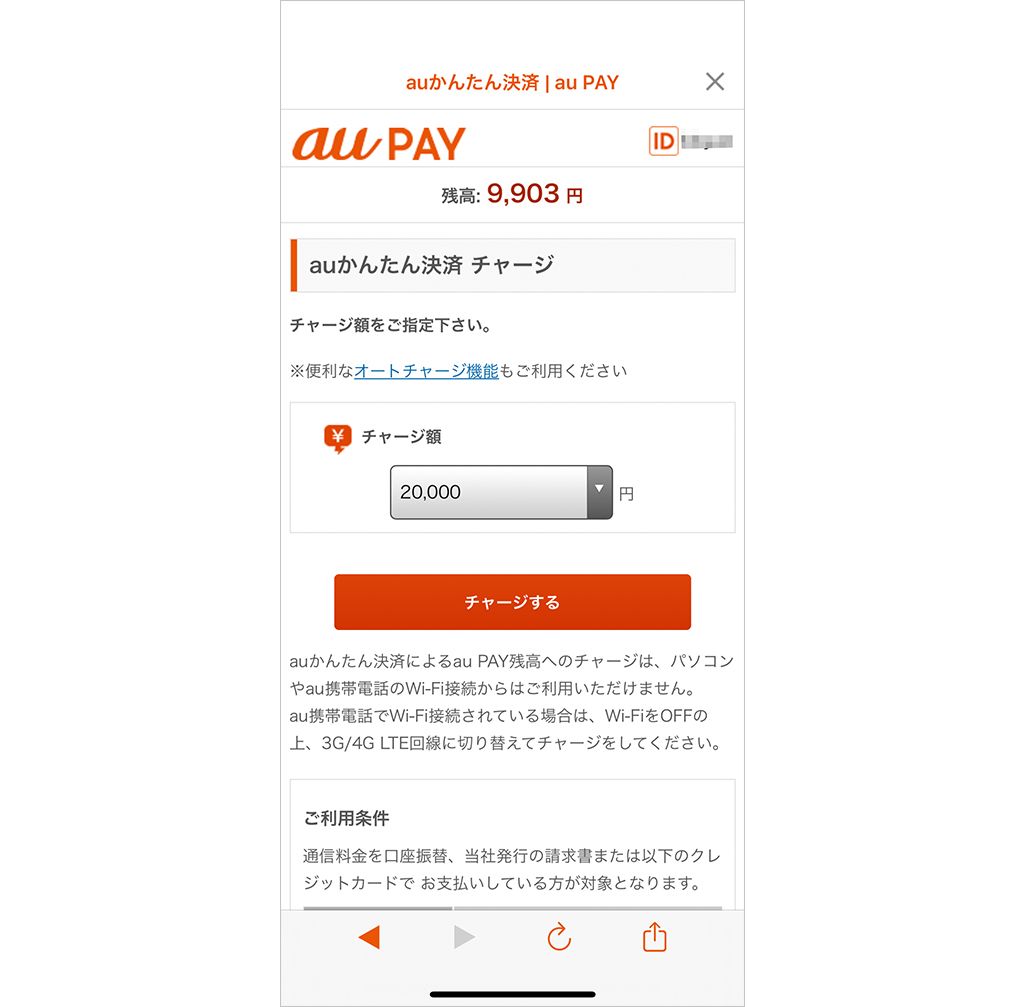
また、25%分のポイントも同時に付与された。混雑時やチャージ手段によっては付与されるまでに少し時間がかかる場合もあるが、驚きのスピードだ。さらに「au PAY」ならではの特典として、マイナポイント付与額に対して20%のポイント(上限1,000円)を翌月下旬に受け取ることができる。
※付与時点でau IDが削除・無効などの場合は受け取ることができません。
あとは使うだけ!日常のあらゆる購買シーンで役立つ
アカウントを紐付けるだけで、5,000円相当のマイナポイント+1,000円相当のポイントの合計6,000円相当のポイントが付与され、どこでなにに使おうかと楽しみになった。
au PAYはローソンなどのコンビニをはじめ、松屋やスシローなどの飲食店、ユニクロといった衣料品店、さらにイトーヨーカドーなどのスーパーのほか、「au PAY マーケット」※でももちろん利用できるため、使う場所に困ることはなさそうだ。ぜひ、今のうちにマイナポイントが付与される手続きを完了させて、お得に活用してほしい。
※一部対象外の店舗・サービスがあります。
文:TIME&SPACE編集部
※掲載されたKDDIの商品・サービスに関する情報は、掲載日現在のものです。商品・サービスの料金、サービスの内容・仕様などの情報は予告なしに変更されることがありますので、あらかじめご了承ください。

